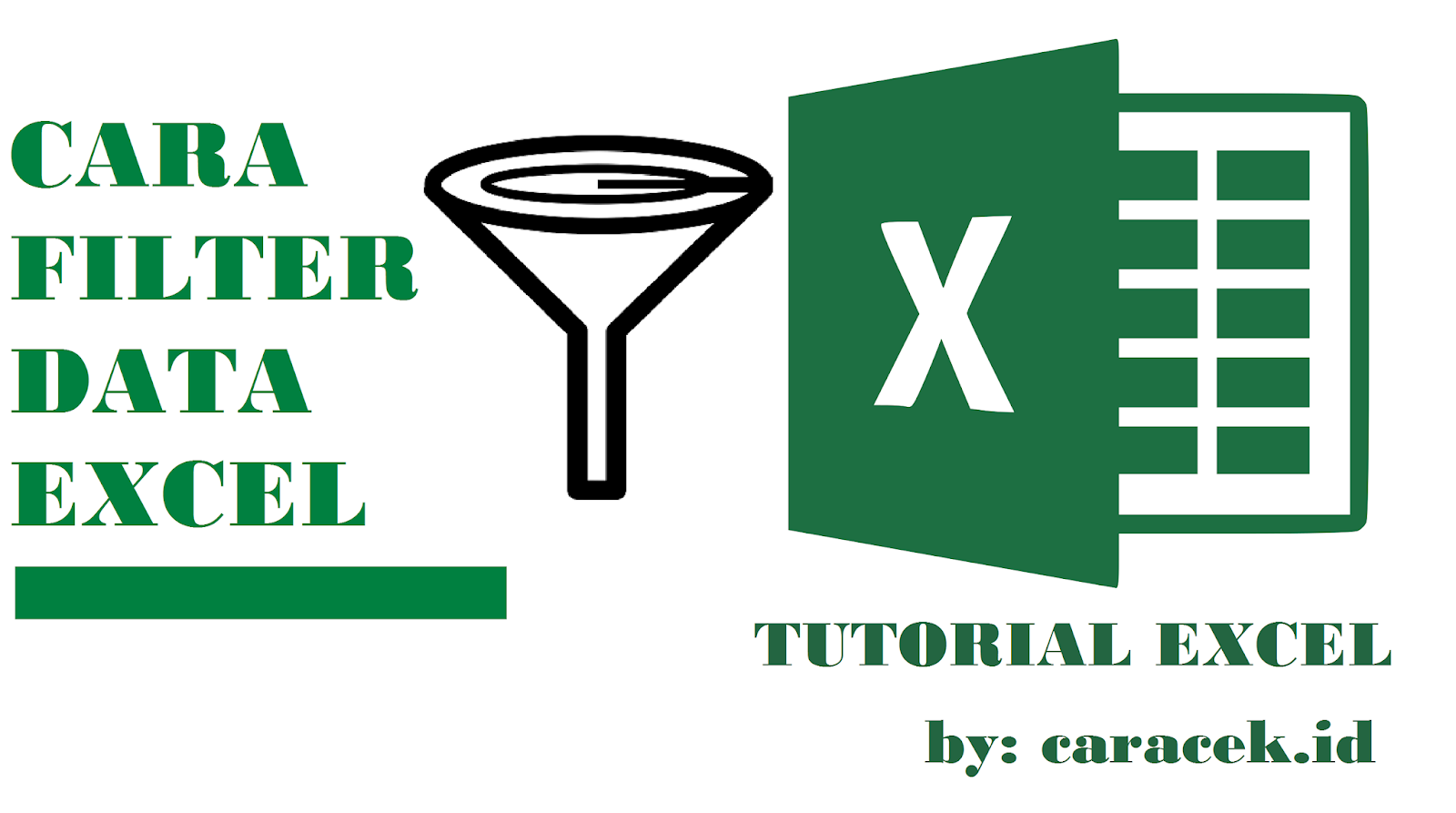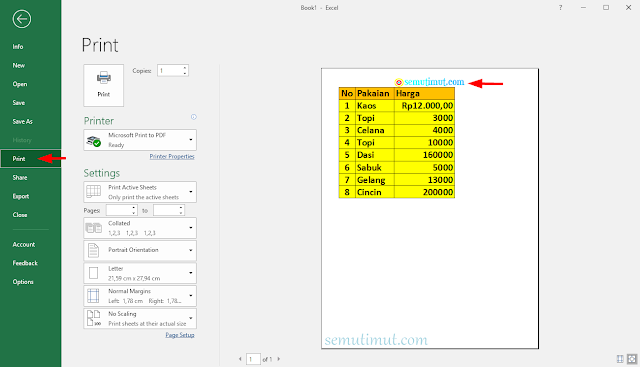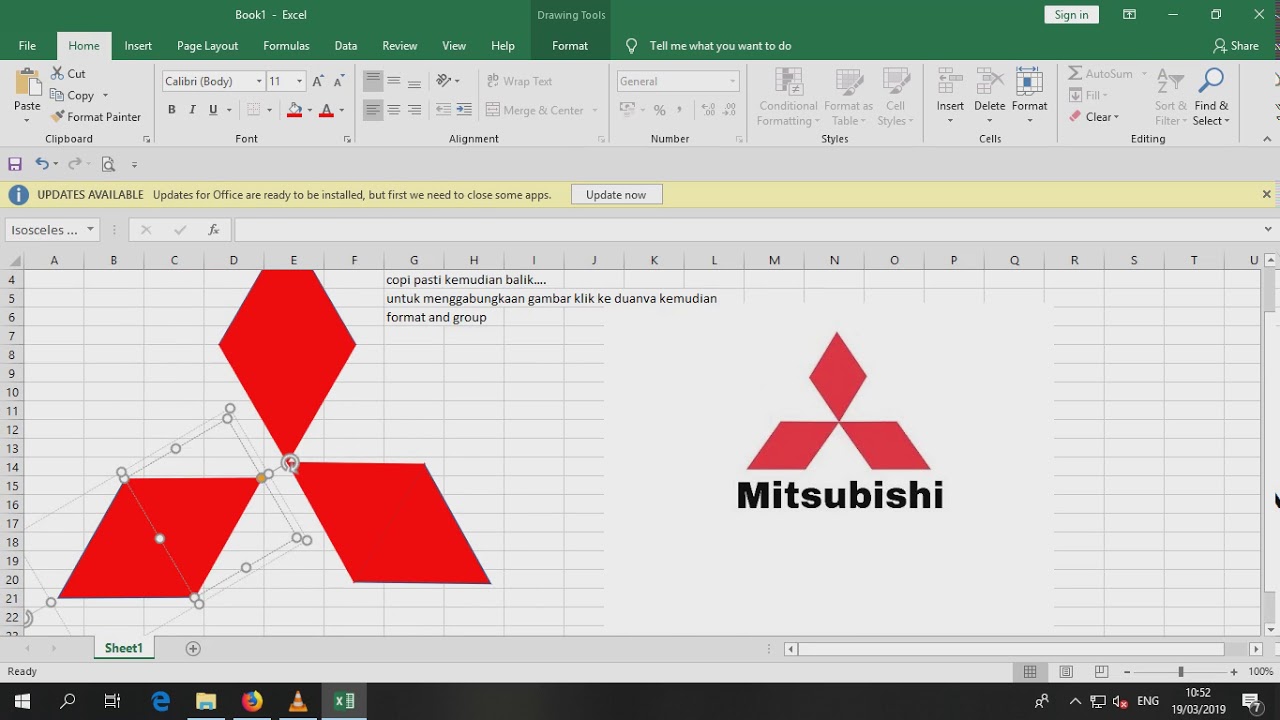Microsoft Excel adalah salah satu perangkat lunak yang paling umum digunakan di seluruh dunia. Perangkat lunak ini digunakan untuk bekerja dengan angka, data, dan informasi, serta untuk mengelola informasi dalam tabel. Dalam artikel ini, kita akan membahas cara membuat logo dan grafik di Excel dan menambahkan watermark atau logo pada header dokumen.
Cara Membuat Grafik Di Excel
Grafik di Excel sangat berguna dalam membuat data menjadi lebih mudah dipahami dan visual. Untuk membuat grafik di Excel, kita dapat mengikuti langkah-langkah berikut:
- Pertama, buka Excel dan masukkan data Anda dalam bentuk tabel.
- Pilih data yang ingin Anda jadikan grafik.
- Klik pada tab “Insert” di bagian atas lembar kerja.
- Pilih jenis grafik yang ingin Anda buat, seperti bar chart, pie chart, line chart, atau scatter chart.
- Setelah memilih jenis grafik, Excel akan membuat grafiknya untuk Anda. Anda dapat mengedit grafik ini sesuai dengan keinginan Anda.
- Setelah selesai mengedit, Anda dapat menyimpan grafik tersebut sebagai gambar atau menempelkannya ke dokumen Word atau PowerPoint.
Cara Membuat Logo Di Excel
Excel juga dapat digunakan untuk membuat logo sederhana. Ada beberapa cara untuk membuat logo di Excel, tetapi yang paling sederhana adalah dengan menggunakan bentuk dan warna. Berikut adalah langkah-langkah untuk membuat logo di Excel:
- Pertama, buka Excel dan klik pada tab “Insert”.
- Pilih “Shapes” dari ribbon di bagian atas lembar kerja.
- Pilih bentuk yang ingin Anda gunakan untuk logo Anda. Misalnya, Anda dapat memilih bentuk lingkaran atau persegi.
- Drag dan drop bentuk ke lembar kerja.
- Pilih warna yang ingin Anda gunakan untuk logo Anda. Anda dapat memilih warna dari palet warna di bawah tab “Format”.
- Buat bagian-bagian logo Anda dengan menggabungkan beberapa bentuk dan warna.
- Setelah selesai membuat logo Anda, Anda dapat menyimpannya sebagai gambar atau menempelkannya ke dokumen Word atau PowerPoint.
Cara Menambahkan Logo Pada Header Ms Excel
Logo atau watermark dapat memberikan sentuhan profesional pada dokumen Excel. Berikut adalah langkah-langkah untuk menambahkan logo pada header dokumen Excel:
- Buka Excel dan klik pada tab “Insert”.
- Pilih “Header & Footer” dari ribbon.
- Anda akan melihat tiga kotak berbeda, atas, tengah, dan bawah. Pilih kotak di atas.
- Ketik teks yang ingin Anda tambahkan ke header, seperti judul dokumen.
- Pilih gambar atau logo yang ingin Anda tambahkan ke header, lalu drag dan drop ke kotak di atas.
- Anda dapat menyesuaikan ukuran gambar atau logo dan posisinya di kotak.
- Setelah selesai menambahkan logo ke header, klik pada tab “Close Header and Footer”.
FAQs
Bagaimana Saya Mengubah Jenis Grafik Di Excel?
Untuk mengubah jenis grafik di Excel, ikuti langkah-langkah berikut:
- Pilih grafik yang ingin Anda ubah.
- Klik pada tab “Design” di bagian atas lembar kerja.
- Pilih jenis grafik yang baru dari bagian “Change Chart Type”.
- Excel akan secara otomatis mengubah grafik Anda sesuai dengan jenis grafik yang baru Anda pilih.
Bagaimana Saya Menambahkan Efek Pada Logo Di Excel?
Anda dapat menambahkan beberapa efek pada logo di Excel, seperti bayangan, 3D, dan refleksi. Ikuti langkah-langkah berikut:
- Pilih logo atau gambar yang ingin Anda efekkan.
- Klik kanan pada gambar tersebut dan pilih “Format Picture” dari menu drop-down.
- Pilih bagian “Effects” di sebelah kiri dan pilih jenis efek yang ingin Anda tambahkan.
- Excel akan secara otomatis menambahkan efek yang Anda pilih ke gambar atau logo Anda.
Video Tutorial: Cara Membuat Grafik Di Excel
Berikut adalah video tutorial singkat tentang cara membuat grafik di Excel:
Dalam video tersebut, Anda akan belajar cara membuat grafik di Excel dengan lebih detail. Ini bisa sangat membantu jika Anda masih baru dalam menggunakan Excel atau membutuhkan bantuan dalam membuat grafik tertentu.
Kesimpulan
Microsoft Excel adalah salah satu perangkat lunak terbaik untuk mengelola data dan informasi, serta untuk membuat grafik dan logo. Dalam artikel ini, kita telah membahas beberapa cara untuk membuat grafik dan logo di Excel dan menambahkan logo pada header dokumen. Kami telah memberikan langkah-langkah dan tips untuk membantu Anda membuat grafik dan logo yang indah dan profesional. Jangan lupa untuk menjaga kreativitas Anda tetap hidup dan mengubah grafik dan logo Anda sesuai dengan kebutuhan Anda.
If you are looking for Cara Menambahkan Logo Pada Header Ms Excel you’ve visit to the right page. We have 5 Images about Cara Menambahkan Logo Pada Header Ms Excel like Cara Menambahkan Logo Pada Header Ms Excel, cara membuat logo di excel – YouTube and also Logo Cinta Di Excel : Logo Cinta Di Excel / Tritrie Games Jessika Now. Here it is:
Cara Menambahkan Logo Pada Header Ms Excel
www.cara.aimyaya.com
cara menambahkan aimyaya
Logo Cinta Di Excel / Cara Membuat Watermark Di Excel: Tulisan Dan Logo
fantastikhl.blogspot.com
Logo Cinta Di Excel : Logo Cinta Di Excel / Tritrie Games Jessika Now
humaira-senior.blogspot.com
jessika
Cara Membuat Grafik Di Excel Dengan 2 Data – Sumber Berbagi Data
iniberbagidata.blogspot.com
gambar dan kampusexcel menjadi judul
Cara Membuat Logo Di Excel – YouTube
www.youtube.com
cara
Cara membuat logo di excel. Cara menambahkan aimyaya. Cara menambahkan logo pada header ms excel